内蔵ディスクのボリューム作成
新品の内蔵ディスクをインストールした場合、フォーマットなどもされていませんし、初期化されてデータは消えていますので、このままでは使えません。「コントロールパネル」のアイコンを開き、「ストレージ&スナップショット」を選択します。
「ストレージ」の「ディスク」を選択すると、内蔵ディスクの「ディスク情報」にアクセスできますので、「アクション」を開き「新規ボリューム」を選択します。
ボリューム作成ウィザードを開くとHDDの名称(エイリアス)と、ファイルシステムオプションが設定できますが、HDD容量が限界を迎えるほど大きいものがないので標準設定で問題ないと思いますので「次へ」を選択します。

<アイノード別バイト数について>
アイノード別バイト数に関しては私も詳しくはありませんが、保存するファイルサイズが小さく、ファイル数が多い場合は、「ファイル/フォルダーの最大数」が利用用途に合うように増やす必要はありますが、この数の分だけ容量が確保されて空き容量が減り、利用効率が悪くなります。
オーディオデータのように1つのファイルサイズが大きい場合は、2TB程度で30000ファイル超える程度しかないので、十分なファイル/フォルダー数を確保できる32K(243M)や64K(121M)で問題ないと思います。

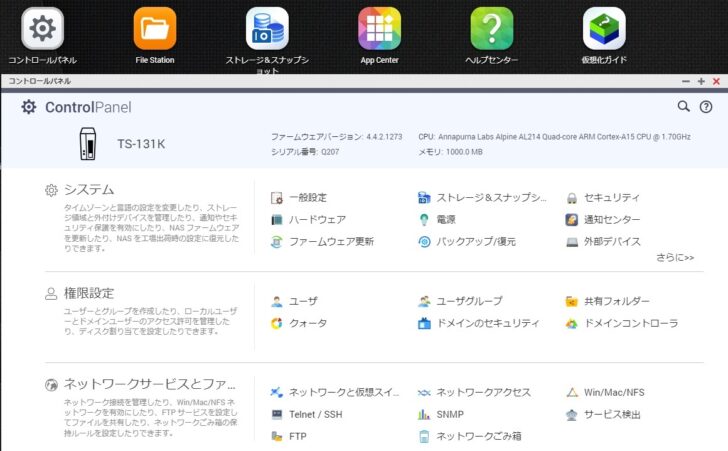
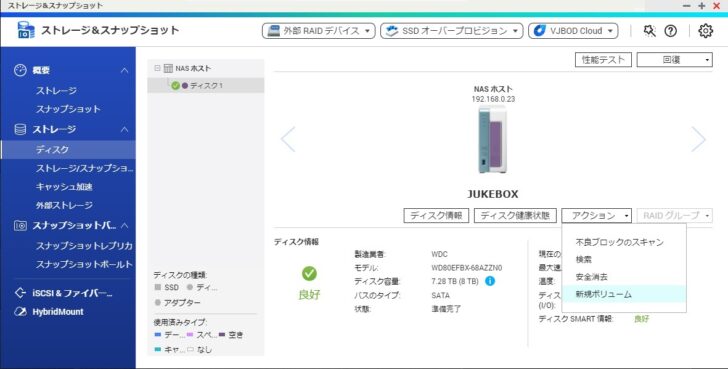
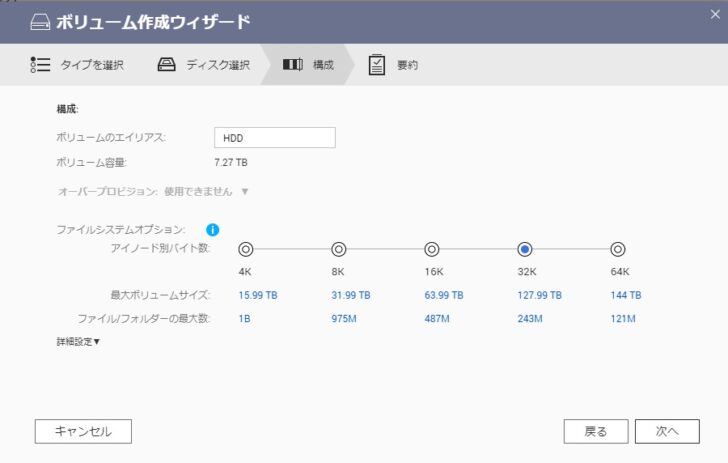


コメント